- Formatul zip este adesea utilizat pentru arhivare și poate arhiva atât fișiere, cât și foldere.
- Puteți închide cu ușurință mai multe foldere și, în articolul de astăzi, vă vom arăta cum să faceți acest lucru pe Mac.
- Doriți să aflați mai multe despre fișierele Zip? Acest Articol de fișiere comprimate are toate informațiile necesare.
- Am acoperit computerele Mac în trecut și, pentru mai multe ghiduri ca acesta, mergeți la al nostru Mac Hub.

Multe erori și probleme sunt cauzate de un sistem aglomerat. Vă va curăța și optimiza sistemul. Descărcați-l acum și faceți Mac OS mai rapid în doar trei pași simpli:
- Descărcați și instalați Washing Machine X9.
- Așteptați să înceapă o scanare automată pentru a găsi probleme cu Mac OS.
- Clic Curat pentru a scăpa de toate necazurile posibile.
- Mașina de spălat X9 a fost descărcată de 0 cititori luna aceasta.
Fișierele zip pot fi incredibil de utile, deoarece vă permit să grupați cu ușurință fișiere și să economisiți spațiu sau să le trimiteți mai ușor.
Toate platformele acceptă fișiere zip și, în articolul de astăzi, vă vom arăta cum să zipnați mai multe foldere pe computerul dvs. Mac, ca un profesionist.
Cum pot arhiva mai multe foldere pe Mac?
1. Utilizați WinZip

Cel mai simplu mod de a zip multe foldere pe orice platformă este prin utilizarea software-ului WinZip. Software-ul acceptă aproximativ 25 de tipuri de fișiere diferite, inclusiv ZIP, RAR, 7Z, GZ, TAR, ISO și altele.
Software-ul este incredibil de simplu de utilizat și vă permite să dezarhivați, arhivați, comprimați folderele, imaginile, MP3-urile, videoclipurile și alte tipuri de fișiere cu doar câteva clicuri.
Este important de menționat că software-ul poate extrage mai multe arhive și poate chiar repara o arhivă deteriorată, dacă este necesar.
Pentru o confidențialitate suplimentară, vă puteți cripta fișierele oricând și le puteți proteja cu o parolă pentru a vă asigura că utilizatorii neautorizați nu le vor putea folosi.
WinZip oferă funcții excelente și este unul dintre cele mai bune software de arhivare de pe piață, așa că asigurați-vă că încercați.
Alte caracteristici grozave:
- Manager de fișiere
- Separator de fișiere
- Suport pentru backupul datelor
- Optimizat pentru partajarea de fișiere
- Suport pentru stocarea în cloud

WinZip
Dacă trebuie să închideți mai multe foldere cu ușurință, WinZip este cel mai bun instrument pentru acea sarcină.
Vizitati site-ul
2. Schimbați setările utilitarului Arhivă
- Deschis Archive Utility.app. O puteți găsi în următorul folder:
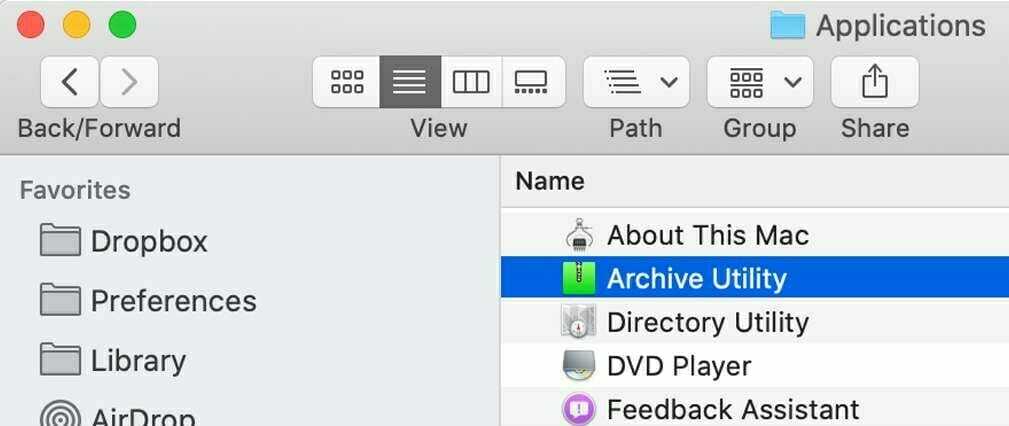
/System/Library/CoreServices/Applications/ - Acum alegeți Fișier> Preferințe.
- A stabilit Utilizați formatul Arhivă la Arhiva zip.
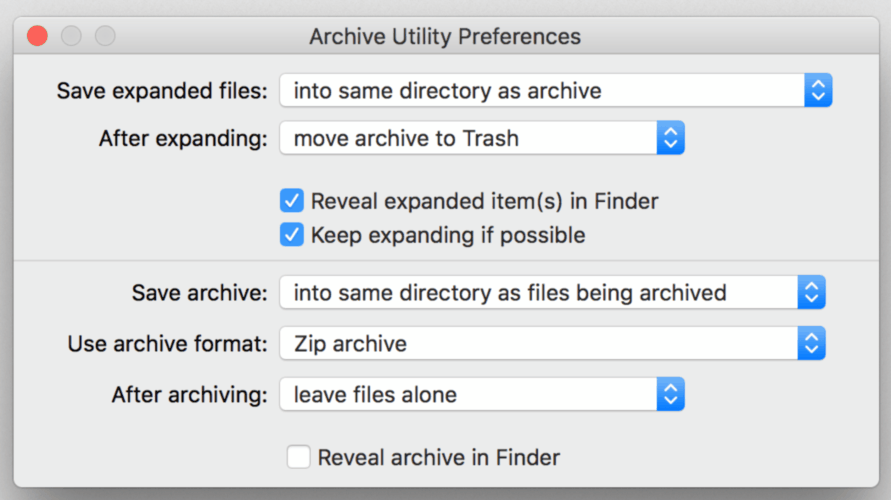
După ce faceți acest lucru, trebuie doar să trageți directoare direct pe pictograma Utilitar de arhivare din Dock și veți putea comprima folderele individual cu ușurință.
După ce ați terminat, puteți reveni doar la aceste setări, iar utilitarul Arhivă va funcționa ca înainte.
Dacă doriți să comprimați folderele individual pe Mac, cea mai bună opțiune este să utilizați software-ul WinZip, dar dacă nu sunteți prea interesat de software-ul terților, puteți schimba oricând setările Utilitarului de arhivare.

Încă aveți probleme cu sistemul dvs. de operare Mac?
Remediați-le cu acest instrument:
- Descărcați și instalați acum Mașina de spălat X9 de pe site-ul oficial
- Așteptați ca o scanare automată să înceapă și să identifice problemele.
- Clic Curat pentru a începe să vă optimizați sistemul de operare Mac pentru o experiență mai bună.
Restoro a fost descărcat de 0 cititori luna aceasta.
![Cele mai bune 5 instrumente de compresie a fișierelor pentru Windows 10 [Ghidul 2021]](/f/255c201d4c117f682388dc843c4aa185.jpg?width=300&height=460)
![Cum se zipează mai multe foldere în fișiere separate [Ghid complet]](/f/5463b4628093c574db07e78853ebde98.png?width=300&height=460)
![Cum se dezarhivează fișierele în Windows 7 / Windows XP [Ghid complet]](/f/f2426708d9aec3c38ffc3c7ddbdf2d98.png?width=300&height=460)